نحوه کپی کردن موسیقی از CD به USB
این wikiHow نحوه انتقال یا کپی کردن موسیقی از CD به درایو فلش USB با استفاده از رایانه را به شما آموزش می دهد. مراحل {“smallUrl”: “https: / / www.wikihow.com / images / thumb / 7 / 78 /Copy-Music-from-CD-to-USB-Step-1.jpg / v4-460px-Copy-Music-from-CD-to-USB-Step-1.jpg “،” bigUrl “:” / images / thumb / 7 / 78 / Copy-Music-from-CD- to-USB-Step-1.jpg
کد خبر : 9643
تاریخ انتشار : سه شنبه ۳۰ دی ۱۳۹۹ - ۱۲:۴۳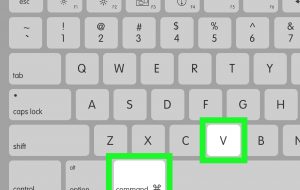
این wikiHow نحوه انتقال یا کپی کردن موسیقی از CD به درایو فلش USB با استفاده از رایانه را به شما آموزش می دهد.
مراحل

1
CD را در رایانه خود قرار دهید. CD را در شکاف درایو دیسک قرار دهید. برای باز کردن درایو ممکن است لازم باشد یک دکمه را در سمت خود لمس کنید.
- اگر درایو دیسک را در رایانه ندارید ، از یک درایو خارجی استفاده کنید. ممکن است مجبور شوید یکی را جداگانه خریداری کنید. می توانید آن را به درگاه USB رایانه متصل کنید.

2
Windows Media Player را باز کنید. با کلیک روی جستجو یا نماد windows و تایپ کردن “Windows Media Player” ، آن را در منوی شروع جستجو کنید.
- اگر ترجیح می دهید می توانید به جای آن از iTunes استفاده کنید.

3
کلیک کنید تنظیمات ریپ کردن و انتخاب کنید گزینه های بیشتر…. این در گوشه بالا سمت راست است.

4
پوشه ای را برای ذخیره موسیقی در آن مشخص کنید. کلیک تغییر دادن در برگه “Rip Music” کلیک کنید و مکانی را در رایانه خود انتخاب کنید.

5
قالب را تغییر دهید. در بخش “Format” در برگه “Rip Music” ، روی کشویی کلیک کنید و یک قالب را انتخاب کنید.
- اگر مطمئن نیستید از کدام قالب استفاده کنید ، را انتخاب کنید MP3. این کار برای اطمینان از بهترین سازگاری در بین پخش کننده های موسیقی است.

6
کلیک خوب. این تنظیمات را ذخیره می کند.

7
کلیک سی دی خام. این در گوشه بالا سمت راست است. موسیقی شروع به کندن اتوماتیک می کند و پس از اتمام در پوشه مشخص شده شما ذخیره می شود[1]
.
.

8
درایو USB را در رایانه خود وارد کنید. درایو را در یک درگاه USB قرار دهید.

9
File Explorer را باز کنید
. نگه دارید ⊞ پیروزی+E برای باز کردن File Explorer یا جستجوی نماد پوشه در دسک تاپ یا نوار وظیفه خود.

10
بر روی پوشه ای که انتخاب کرده اید برای ذخیره موسیقی پاره شده در آن کلیک کنید. اگر نمی توانید محل قرارگیری پوشه را پیدا کنید ، از نوار جستجو در بالا استفاده کنید.

11
موسیقی مورد نظر برای کپی را انتخاب کنید. روی پرونده یا پوشه کلیک کنید.
- برای انتخاب چندین پرونده یا پوشه ، نگه دارید Ctrl در حالی که روی هر پرونده یا پوشه کلیک می کنید.

12
اصابت Ctrl+ج. این پرونده ها را کپی می کند.
- متناوباً ، می توانید روی یکی از پرونده ها یا پوشه های انتخاب شده کلیک راست کرده و انتخاب کنید کپی 🀄.
- اگر می خواهید موسیقی را به USB منتقل کنید و آن را از CD خارج کنید ، نگه دارید Ctrl+ایکس در عوض ، یا انتخاب کنید قطع کردن بجای کپی 🀄.
 آموزش مجازی مدیریت عالی حرفه ای کسب و کار Post DBA آموزش مجازی مدیریت عالی حرفه ای کسب و کار Post DBA+ مدرک معتبر قابل ترجمه رسمی با مهر دادگستری و وزارت امور خارجه |  آموزش مجازی مدیریت عالی و حرفه ای کسب و کار DBA آموزش مجازی مدیریت عالی و حرفه ای کسب و کار DBA+ مدرک معتبر قابل ترجمه رسمی با مهر دادگستری و وزارت امور خارجه |  آموزش مجازی مدیریت کسب و کار MBA آموزش مجازی مدیریت کسب و کار MBA+ مدرک معتبر قابل ترجمه رسمی با مهر دادگستری و وزارت امور خارجه |
 مدیریت حرفه ای کافی شاپ |  حقوقدان خبره |  سرآشپز حرفه ای |
 آموزش مجازی تعمیرات موبایل آموزش مجازی تعمیرات موبایل |  آموزش مجازی ICDL مهارت های رایانه کار درجه یک و دو |  آموزش مجازی کارشناس معاملات املاک_ مشاور املاک آموزش مجازی کارشناس معاملات املاک_ مشاور املاک |
- نظرات ارسال شده توسط شما، پس از تایید توسط مدیران سایت منتشر خواهد شد.
- نظراتی که حاوی تهمت یا افترا باشد منتشر نخواهد شد.
- نظراتی که به غیر از زبان فارسی یا غیر مرتبط با خبر باشد منتشر نخواهد شد.





ارسال نظر شما
مجموع نظرات : 0 در انتظار بررسی : 0 انتشار یافته : ۰